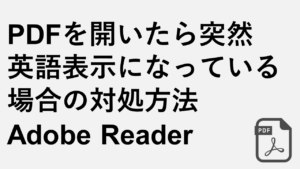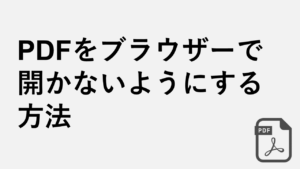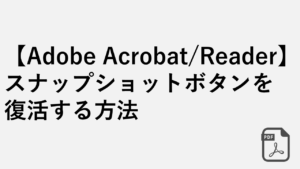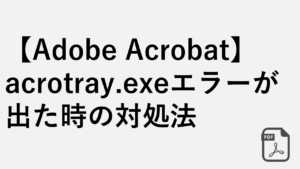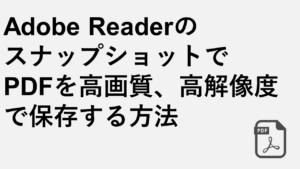こんな人にオススメの記事です
- PDFを編集したい人
- PDFに画像や文字を追加したい人
Adobe ReaderでPDFを編集するには以下の手順で行います。
- Adobe Readerで編集したいPDFを開く。
- ツールバーの下にあるペンのマークの[署名]をクリック。
- 文字を入力したい箇所をクリックし、文字を入力。
- [閉じる]をクリック。
PDFは専用の有料ソフト(Adobe Acrobat Proなど)が無いと編集することができないと思っている方も多いと思いますが、文字や画像の追加程度の簡単な編集であれば無料のAdobe Readerの署名機能を使って行うことができます。
ここでは、無料のAdobe ReaderでPDFを編集して文字や画像を追加する方法を詳しく解説していきます。
Adobe ReaderでPDFを編集して文字を追加する方法
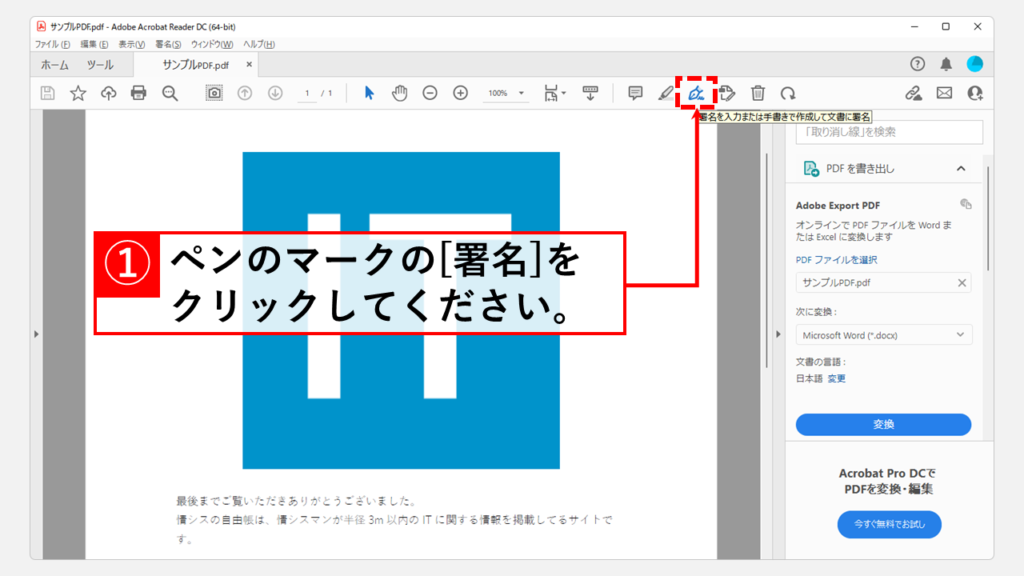
まず最初に、編集したいPDFをAdobe Readerで開いてください。
次にツールバーの下の段にあるペンのマークの[署名]をクリックしてください。
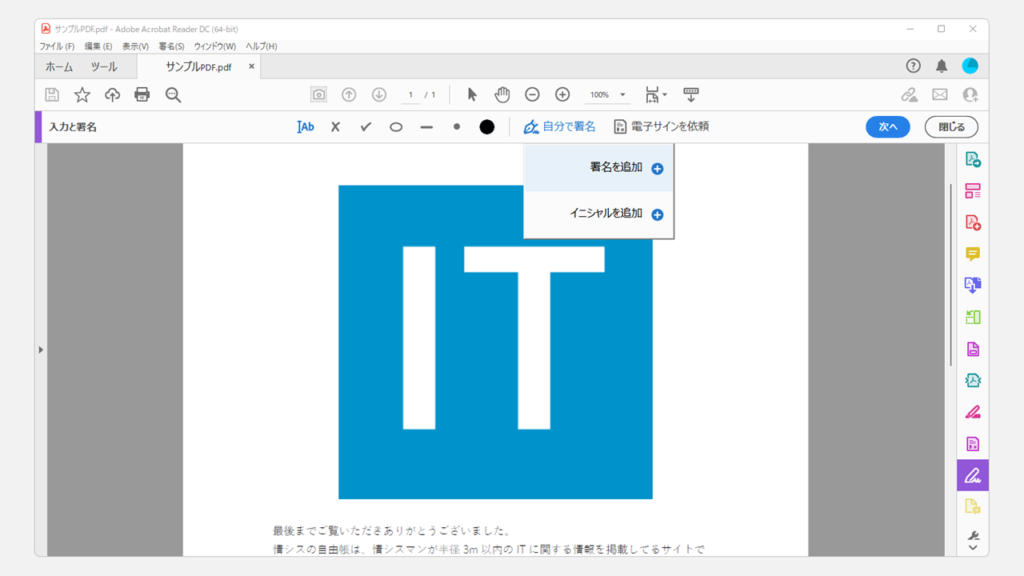
[署名]をクリックすると、「署名を追加」と「イニシャルを追加」を選択するようなメニューが開きます。
これはどちらも選択する必要はなく、文字を入力したい場所をクリックしてください。
入力した文字は、入力後に動かすことも可能です。
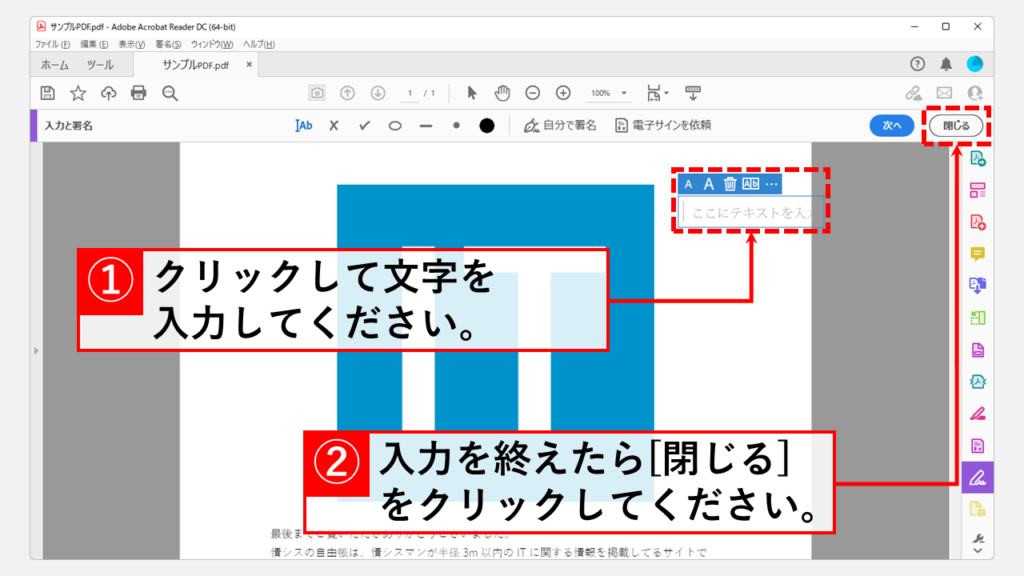
文字を入力したい場所をクリックして文字を入力し、入力を終えたら[閉じる]をクリックしてください。
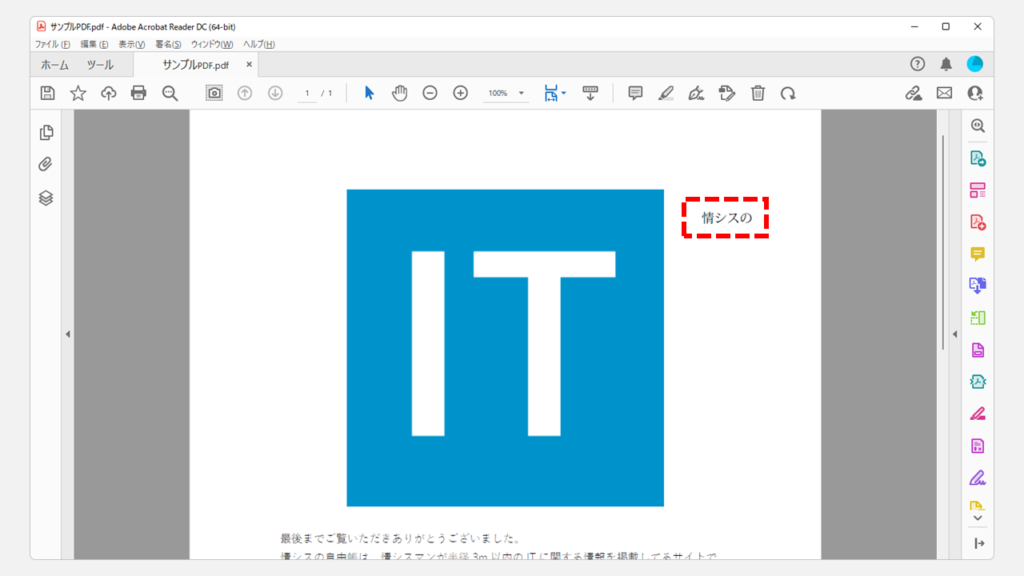
[閉じる]をクリックすると元の画面に戻り、入力した文字がPDF内に表示されていることが確認できます。
一度入れた文字を変更や削除する場合は、再度ペンのマークの[署名]をクリックしてから選択する必要があります。
入力した文字の大きさを変更や入力した文字を削除したい場合
[署名]から入力した文字は大きさや色を変更することも可能です。
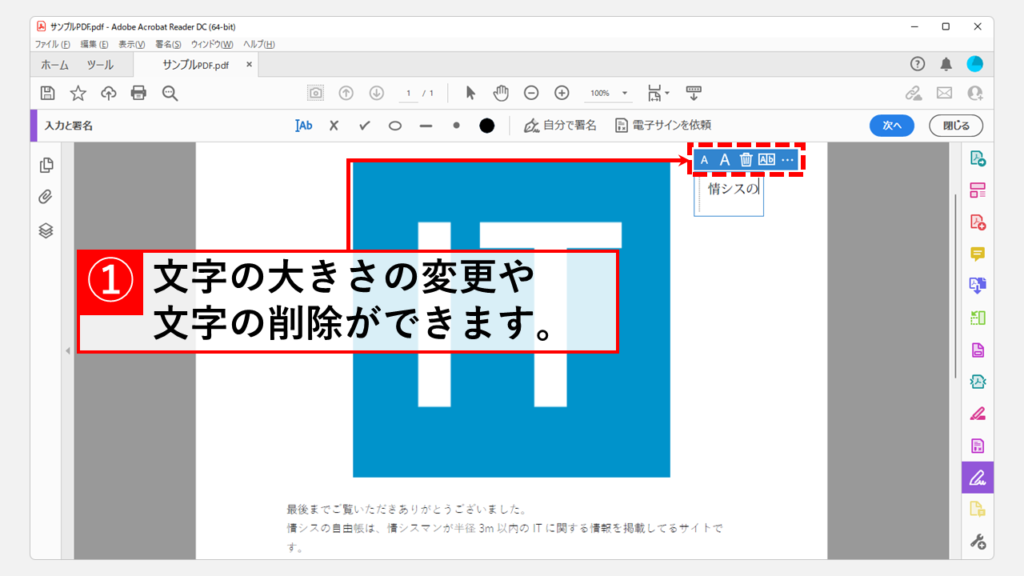
文字の入力中に、編集記号がいくつか表示されていることが確認できたと思います。
ここで文字の大きさを変更することが可能です。
ゴミ箱のマークをクリックすると枠ごと削除することができます。
入力した文字の色を変更したい場合
[署名]から入力した文字は大きさや色を変更することも可能です。
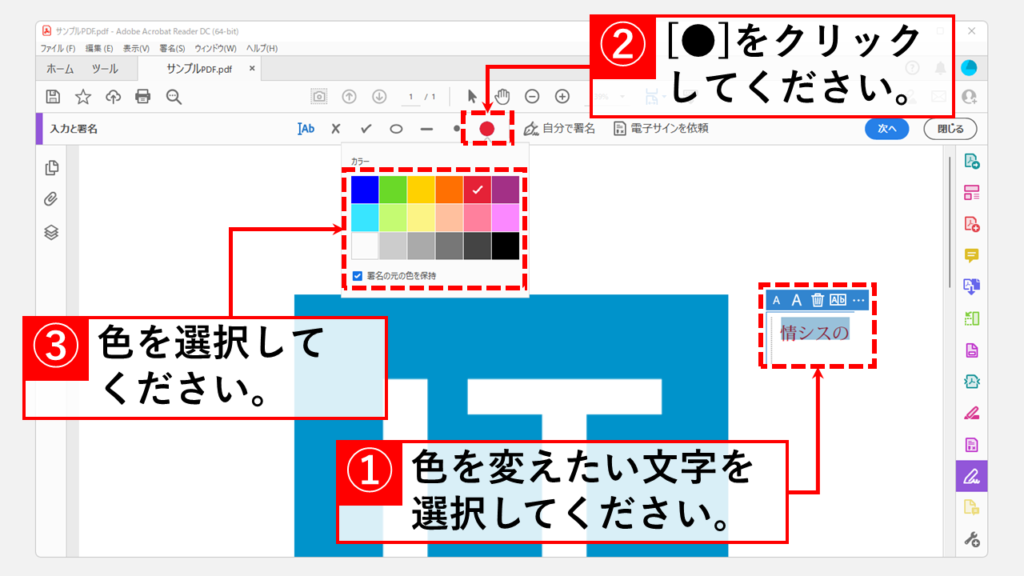
入力した文字の色を変更するには、再度ペンのマークの[署名]をクリックしてから選択する必要があります。
ペンのマークの[署名]をクリックした後に色を変更したい文字を選択し、「入力と署名」欄にある[●](色を変更)をクリックしてください。
[●](色を変更)をクリックすると下に向かって選択可能な色が表示されます。
その中から色を選択してください。
Adobe ReaderでPDFを編集して画像を追加する方法
もともとPDFに入っている文字や画像の削除を行うことはできません。
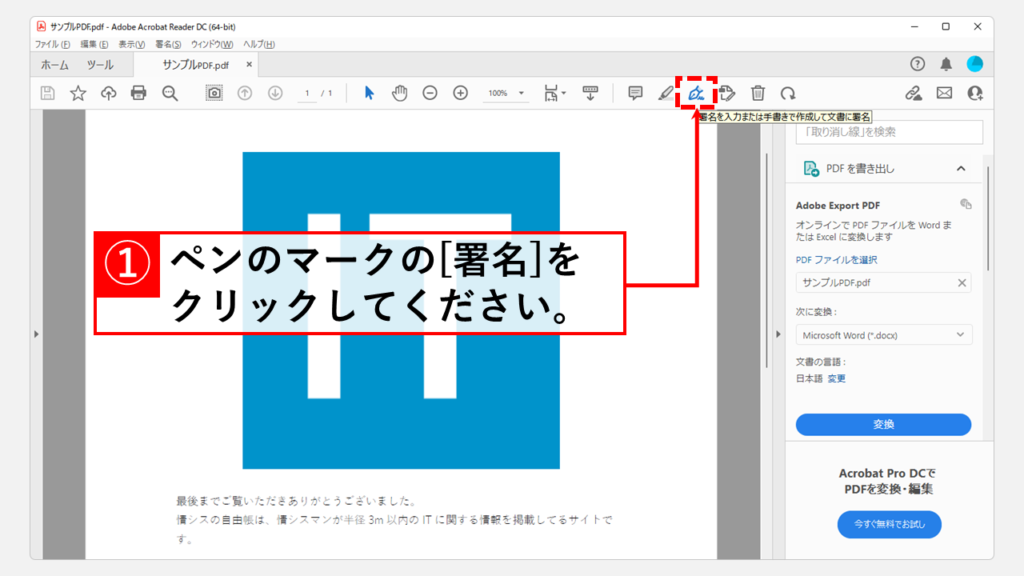
まず最初に、編集したいPDFをAdobe Readerで開いてください。
次にツールバーの下の段にあるペンのマークの[署名]をクリックしてください。
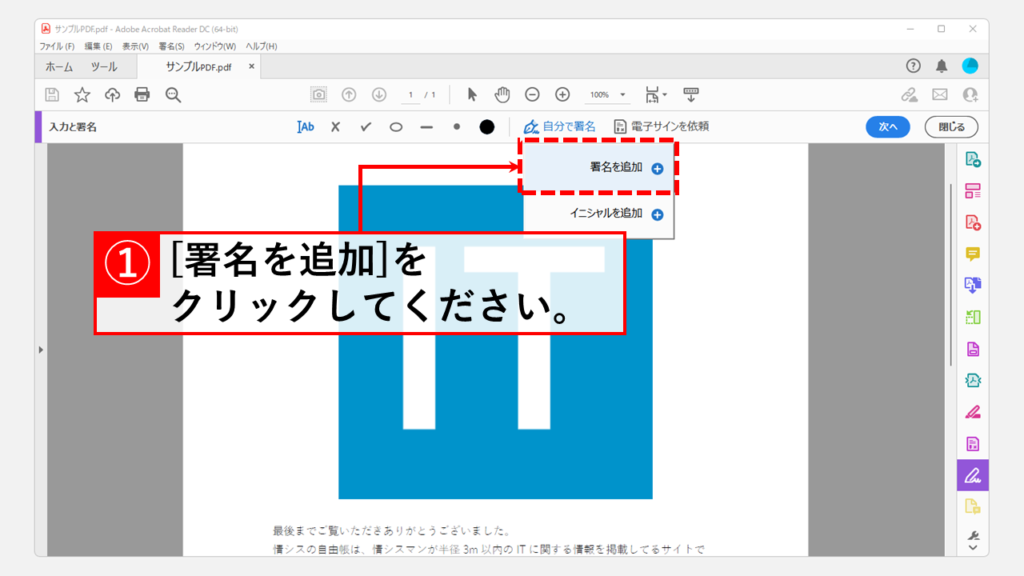
[署名]をクリックすると、「署名を追加」と「イニシャルを追加」と書かれた項目を選択できるメニューが表示されます。
[署名を追加]をクリックしてください。
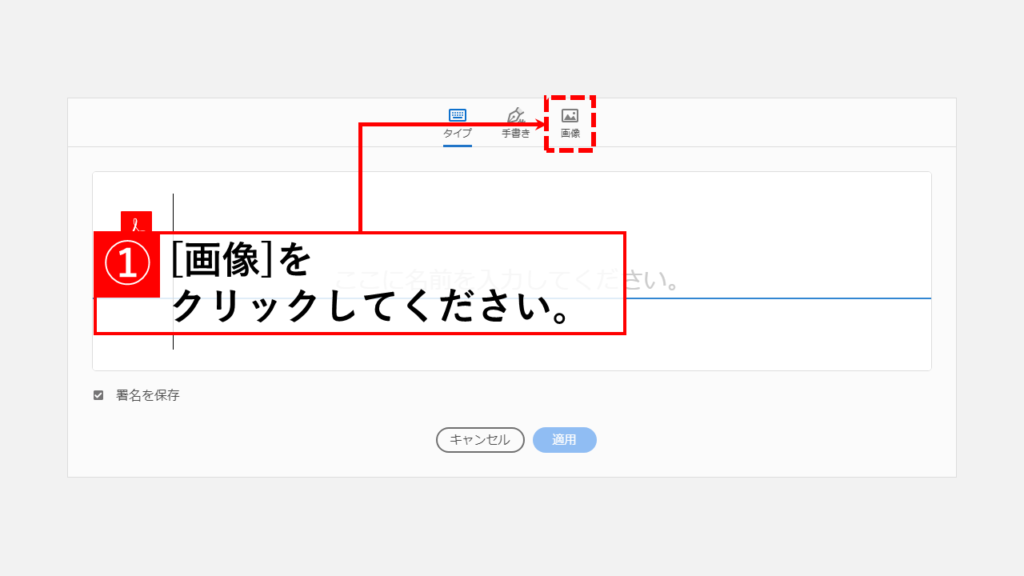
[署名を追加]をクリックすると、署名を入力するウィンドウが開きます。
そのウィンドウの真ん中上段にある[画像]をクリックしてください。
タッチペンなどで手書き入力で文字やイラストをPDFに入れたい場合は、その左側にある[手書き]をクリックして進んでください。
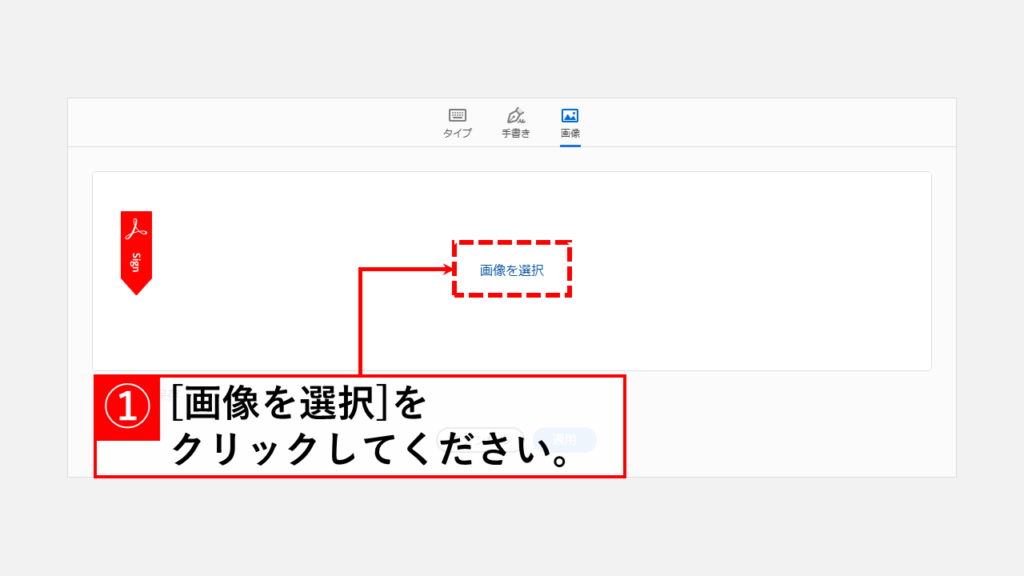
[画像]をクリックすると次の画面に進みます。
[画像を選択]をクリックして、PDFに入れたい画像を選択してください。
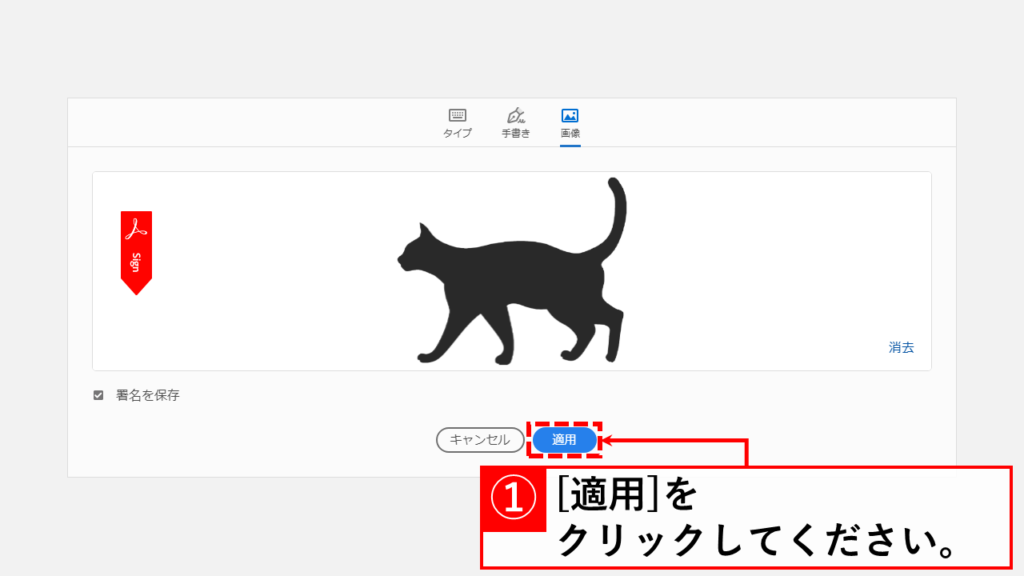
今回は猫のシルエット画像をPDFに入れていきます。
画像を選択できたら[適用]をクリックしてください。
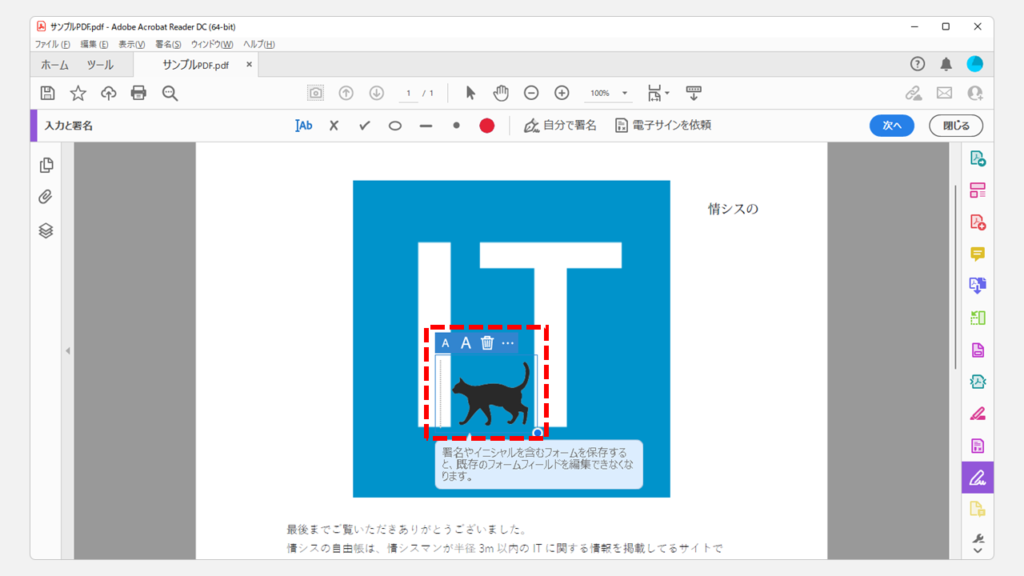
[適用]をクリックすると、選択した画像がPDFに入ります。
マウスでドランクすることで配置する場所を変更することができます。
また、画像の上に表示されている[A]をクリックすることで画像の縮小・拡大が可能です。
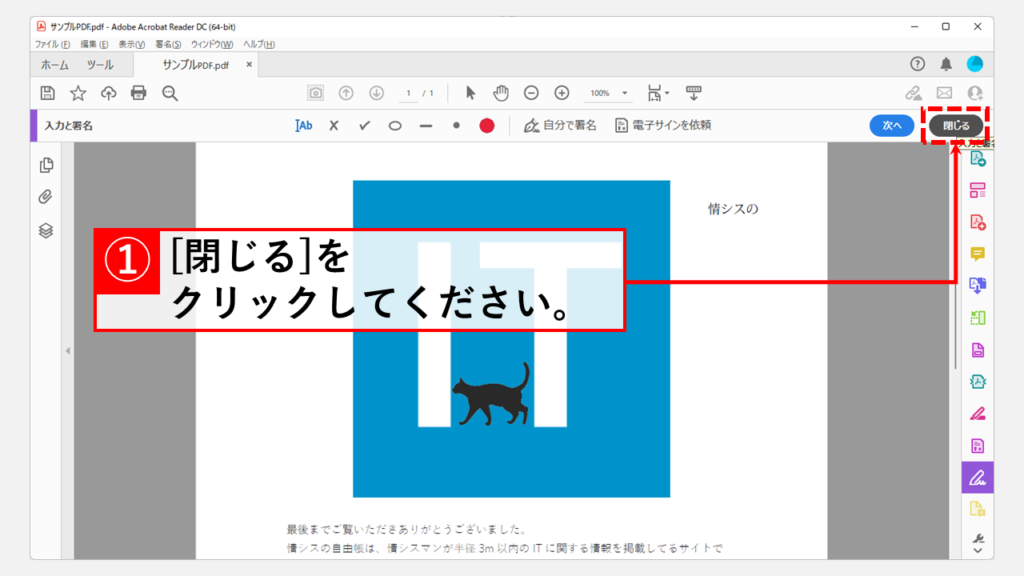
場所と大きさを決めたら右上にある[閉じる]をクリックしてください。
一度入れた画像を変更や削除する場合は、再度ペンのマークの[署名]をクリックしてから選択する必要があります。
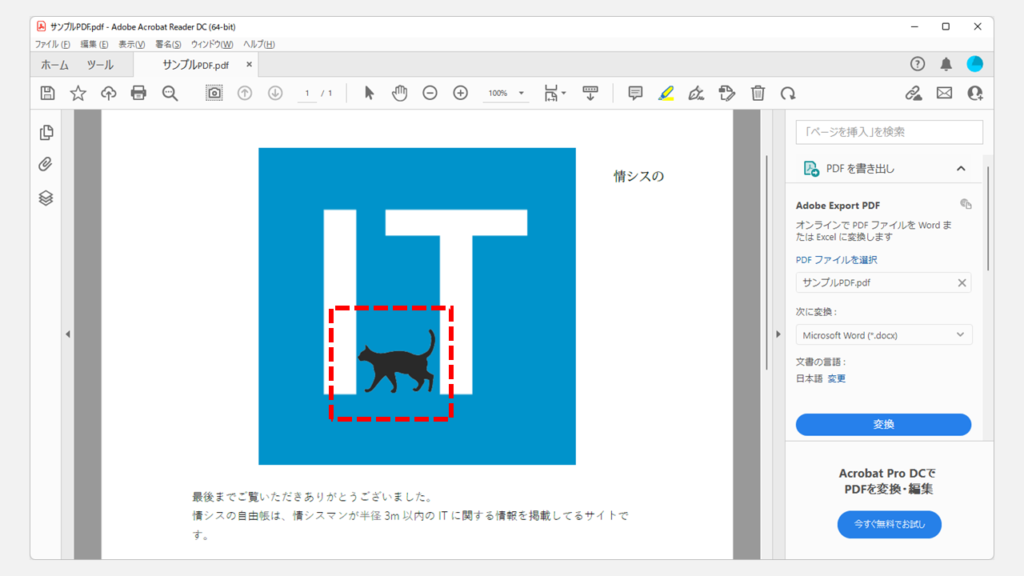
[閉じる]をクリックすると元の画面に戻り、挿入した画像がPDF内に表示されていることが確認できます。
その他Adobe PDFに関する記事
その他Adobe PDFに関する記事はこちらです。ぜひご覧ください。
-

【Windows11】複数ファイルを一括印刷・PDF化する2つの方法|PDF・Word・画像をまとめて出力
この記事では、Windows11の標準機能だけでフォルダー内の複数ファイルを数回のクリックで一括印刷・PDF化する2つの方法を解説します。 私自身、月末の締め日に50枚超の... -



PDFに設定されているパスワードを解除する方法
こんな人にオススメの記事です 業務で頻繁にPDFを利用する人 PDFファイルを整理する際に、毎回パスワードを入力する手間を省きたい人 パスワードを個別に共有する手間を... -


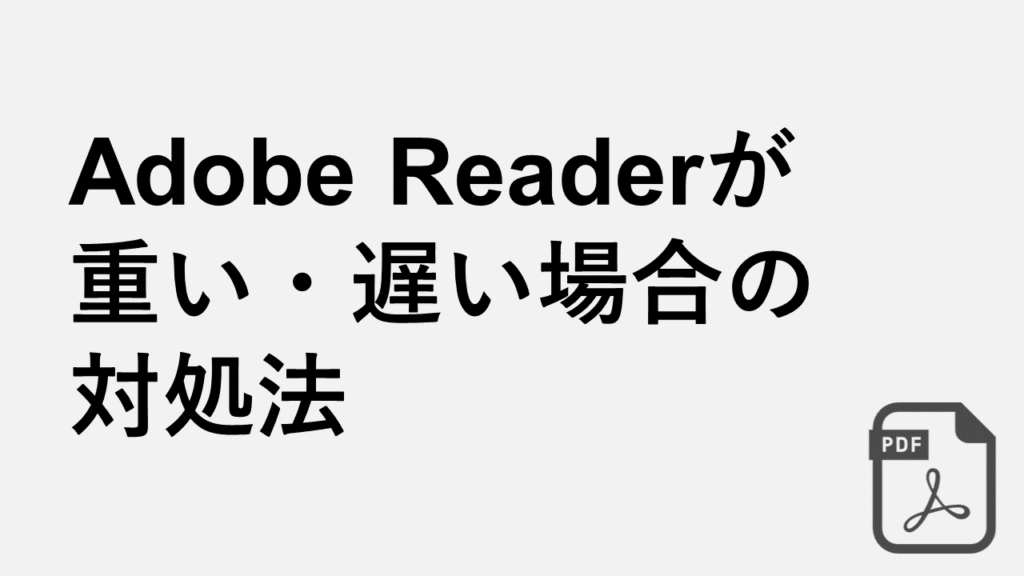
Adobe Reader/Acrobatが重い・遅い場合の対処法
こんな人にオススメの記事です PDFを開くのに時間がかかる場合 Adobe Reader/Acrobatが頻繁にフリーズする、固まる場合 Adobe Reader/Acrobatの動作が遅いと感じる人 Ad... -


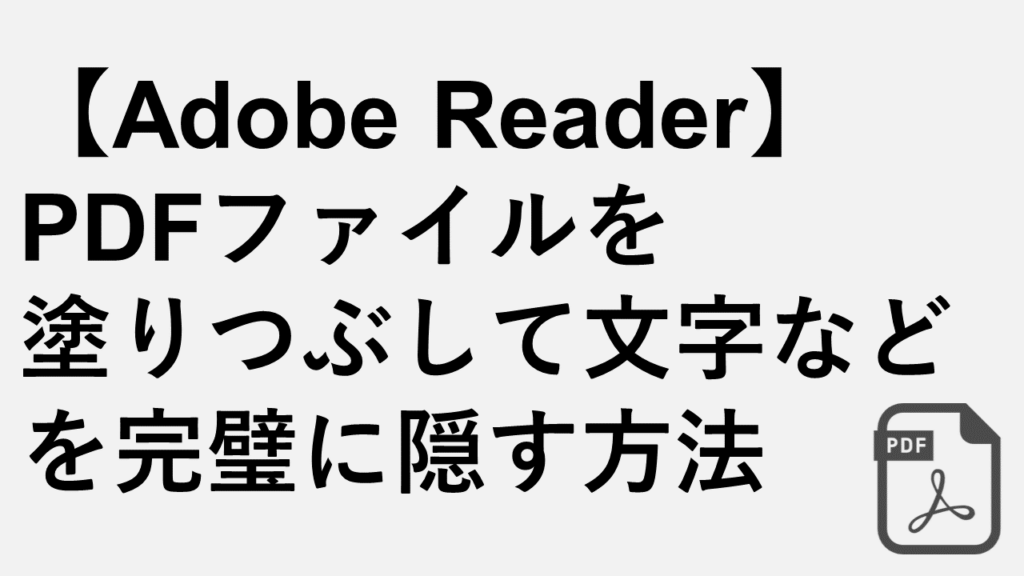
【Adobe Reader】PDFファイルを塗りつぶして文字などを完璧に隠す方法
こんな人にオススメの記事です 機密性情報を含む文書ファイルデータ(PDF)を加工したい人 PDFファイルで文字を黒色に塗りつぶしたい人 墨消し機能がないAdobe Acrobat ... -


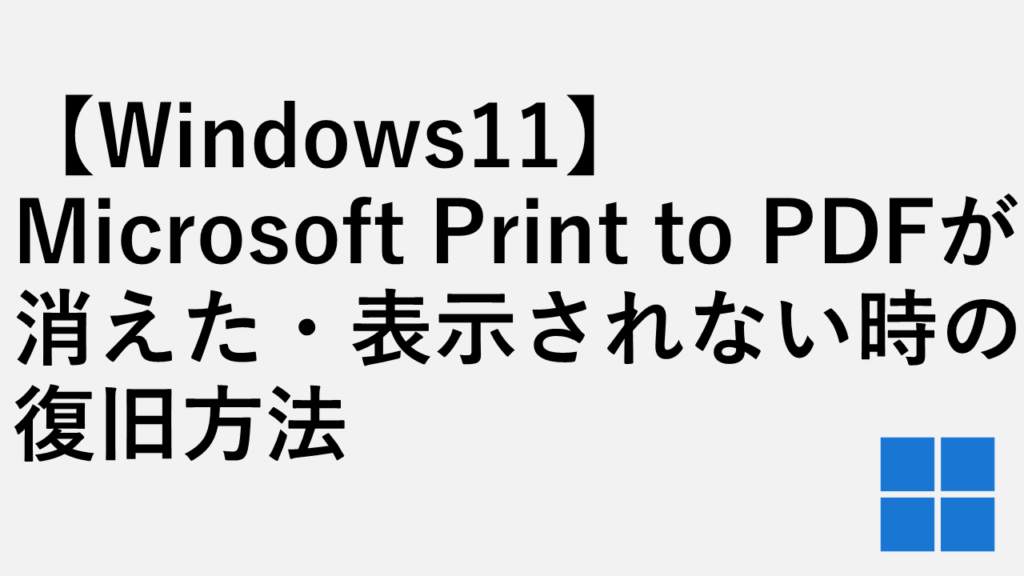
Microsoft Print to PDFが消えた・表示されない時の復旧方法
この記事では、Microsoft Print to PDFが消えた・表示されない・見つからない場合の復旧方法を実際の画面を使いながらわかりやすく解説します。 PDF印刷をしようとした... -


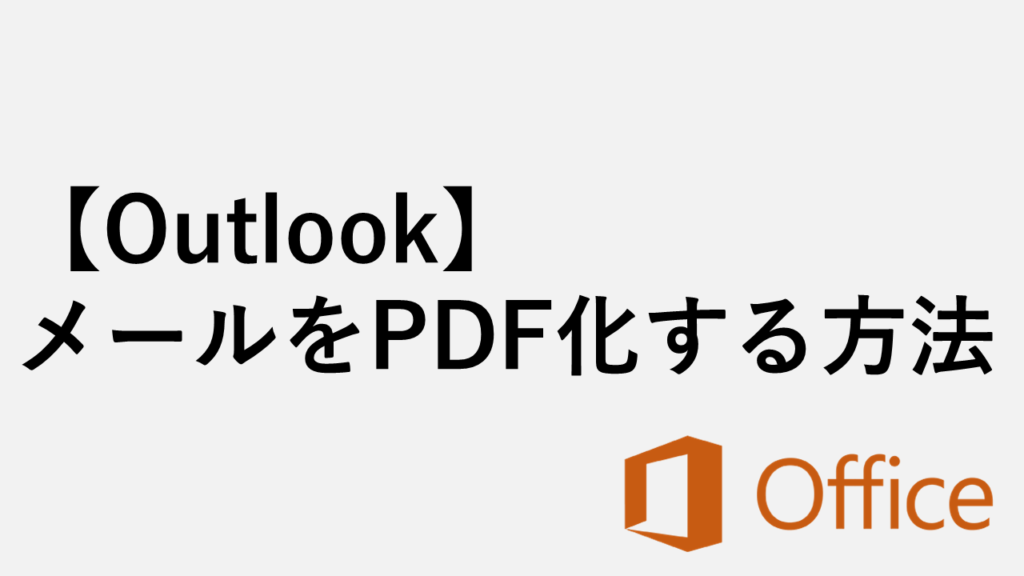
【Outlook】メールをPDF化する方法|簡単4ステップ
OutlookのメールをPDF形式で保存する方法をお探しですか? 「Outlook メール PDF 保存」「Outlook メール PDF 変換」といったキーワードはもちろん、「Outlook メール P... -



PDFをブラウザーで開かないようにする方法
こんな方にオススメ PDFファイルが毎回ブラウザーで開かれて困っている方 PDFファイルを常にAcrobat Reader DCで開きたい方 パソコン内に保存してあるPDFファイルを開い... -


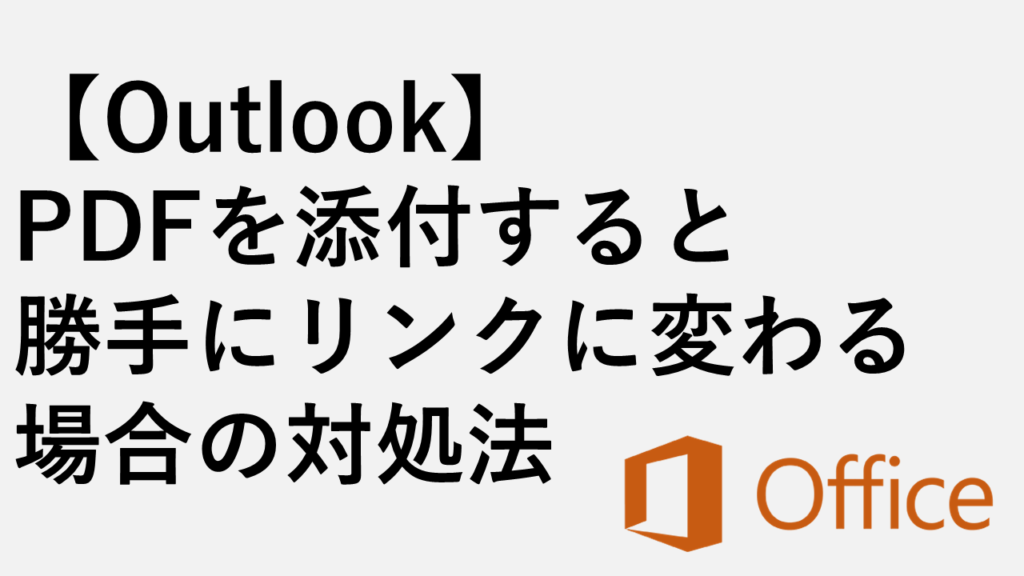
【Outlook】PDFを添付すると勝手にリンクに変わる場合の対処法
この記事では、OutlookでPDFなどのファイルを添付した際に、意図せず共有リンクに変換されてしまう問題の原因と、常にファイルの実体を直接メールに添付できるようにす... -


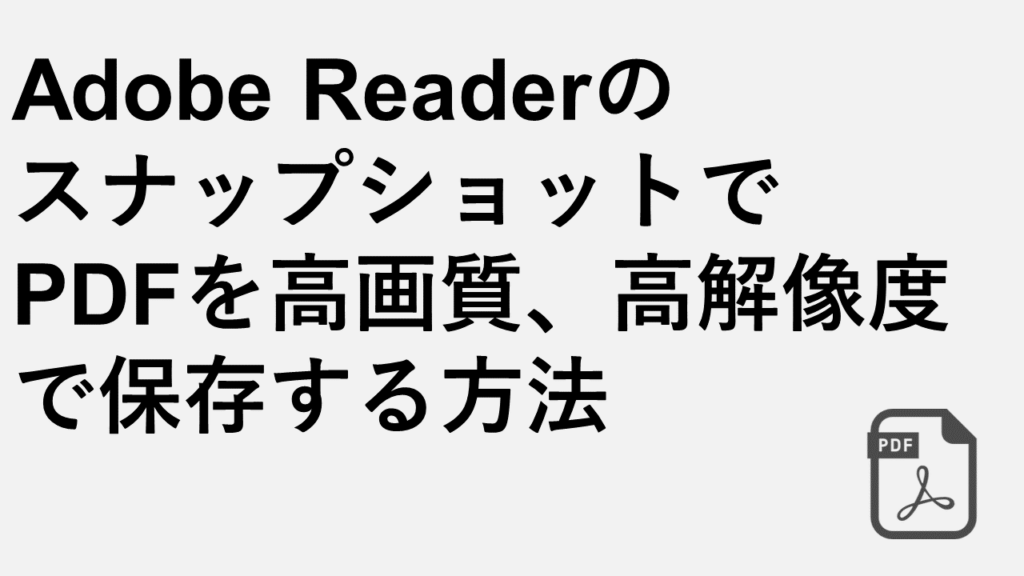
Adobe ReaderのスナップショットでPDFを高画質、高解像度で保存する方法
こんな人にオススメの記事です Adobe Readerのスナップショットで保存した画像の画質が粗いと感じる人 Adobe Readerのスナップショットをもっと高画質で残したい人 Adob...
最後までご覧いただき、ありがとうございました。
記事の内容は独自検証に基づくものであり、MicrosoftやAdobeなど各ベンダーの公式見解ではありません。
環境によって結果が異なる場合がありますので、参考のうえご利用ください。
誤りのご指摘・追記のご要望・記事のご感想は、記事のコメント欄またはこちらのお問い合わせフォームからお寄せください。個人の方向けには、トラブルの切り分けや設定アドバイスも実施します。
※Microsoft、Windows、Adobe、Acrobat、Creative Cloud、Google Chromeほか記載の製品名・サービス名は各社の商標または登録商標です。